转载请注明出处:http://blog.csdn.net/sinyu890807/article/details/51933728
本文同步发表于我的微信公众号,扫一扫文章底部的二维码或在微信搜索 郭霖 即可关注,每天都有文章更新。
大家好,感觉好像已经很久没更新博客了。前段时间主要是忙于新书的事情,时间比较紧张。而现在新书已经完稿,剩下的事情就都是出版社的工作了,那么我又可以抽出时间来写写博客了。
记得之前有位朋友在我的公众号里问过我,像直播的那种弹幕功能该如何实现?如今直播行业确实是非常火爆啊,大大小小的公司都要涉足一下直播的领域,用斗鱼的话来讲,现在就是千播之战。而弹幕则无疑是直播功能当中最为重要的一个功能之一,那么今天,我就带着大家一起来实现一个简单的Android端弹幕效果。
分析
首先我们来看一下斗鱼上的弹幕效果,如下图所示:

这是一个Dota2游戏直播的界面,我们可以看到,在游戏界面的上方有很多的弹幕,看直播的观众们就是在这里进行讨论的。
那么这样的一个界面该如何实现呢?其实并不复杂,我们只需要首先在布局中放置一个显示游戏界面的View,然后在游戏界面的上方再覆盖一个显示弹幕的View就可以了。弹幕的View必须要做成完全透明的,这样即使覆盖在游戏界面的上方也不会影响到游戏的正常观看,只有当有人发弹幕消息时,再将消息绘制到弹幕的View上面就可以了。原理示意图如下所示:
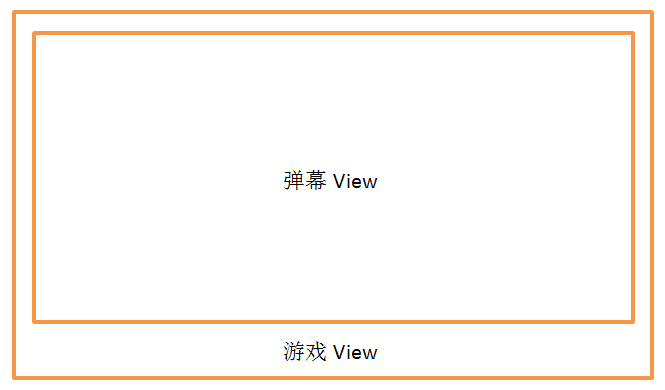
但是我们除了要能看到弹幕之外也要能发弹幕才行,因此还要再在弹幕的View上面再覆盖一个操作界面的View,然后我们就可以在操作界面上发弹幕、送礼物等。原理示意图如下所示:
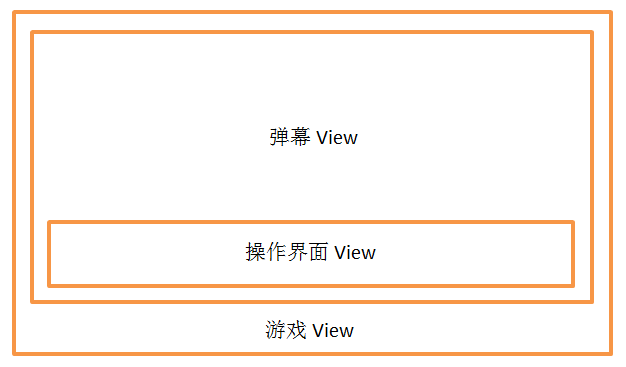
这样我们就把基本的实现原理分析完了,下面就让我们开始一步步实现吧。
实现视频播放
由于本篇文章的主题是实现弹幕效果,并不涉及直播的任何其他功能,因此这里我们就简单地使用VideoView播放一个本地视频来模拟最底层的游戏界面。
首先使用Android Studio新建一个DanmuTest项目,然后修改activity_main.xml中的代码,如下所示:
<RelativeLayout xmlns:android="http://schemas.android.com/apk/res/android" android:id="@+id/activity_main" android:layout_width="match_parent" android:layout_height="match_parent" android:background="#000"> <VideoView android:id="@+id/video_view" android:layout_width="match_parent" android:layout_height="wrap_content" android:layout_centerInParent="true"/></RelativeLayout>
- 1
- 2
- 3
- 4
- 5
- 6
- 7
- 8
- 9
- 10
- 11
- 12
- 13
- 14
布局文件的代码非常简单,只有一个VideoView,我们将它设置为居中显示。
然后修改MainActivity中的代码,如下所示:
public class MainActivity extends AppCompatActivity { @Override protected void onCreate(Bundle savedInstanceState) { super.onCreate(savedInstanceState); setContentView(R.layout.activity_main); VideoView videoView = (VideoView) findViewById(R.id.video_view); videoView.setVideoPath(Environment.getExternalStorageDirectory() + "/Pixels.mp4"); videoView.start(); } @Override public void onWindowFocusChanged(boolean hasFocus) { super.onWindowFocusChanged(hasFocus); if (hasFocus && Build.VERSION.SDK_INT >= 19) { View decorView = getWindow().getDecorView(); decorView.setSystemUiVisibility( View.SYSTEM_UI_FLAG_LAYOUT_STABLE | View.SYSTEM_UI_FLAG_LAYOUT_HIDE_NAVIGATION | View.SYSTEM_UI_FLAG_LAYOUT_FULLSCREEN | View.SYSTEM_UI_FLAG_HIDE_NAVIGATION | View.SYSTEM_UI_FLAG_FULLSCREEN | View.SYSTEM_UI_FLAG_IMMERSIVE_STICKY); } }}
- 1
- 2
- 3
- 4
- 5
- 6
- 7
- 8
- 9
- 10
- 11
- 12
- 13
- 14
- 15
- 16
- 17
- 18
- 19
- 20
- 21
- 22
- 23
- 24
- 25
- 26
- 27
- 28
上面的代码中使用了VideoView的最基本用法。在onCreate()方法中获取到了VideoView的实例,给它设置了一个视频文件的地址,然后调用start()方法开始播放。当然,我事先已经在SD的根目录中准备了一个叫Pixels.mp4的视频文件。
这里使用到了SD卡的功能,但是为了代码简单起见,我并没有加入运行时权限的处理,因此一定要记得将你的项目的targetSdkVersion指定成23以下。
另外,为了让视频播放可以有最好的体验效果,这里使用了沉浸式模式的写法。对沉浸式模式还不理解的朋友可以参考我的上一篇文章 Android状态栏微技巧,带你真正理解沉浸式模式 。
最后,我们在AndroidManifest.xml中将Activity设置为横屏显示并加入权限声明,如下所示:
<manifest xmlns:android="http://schemas.android.com/apk/res/android" package="com.example.guolin.danmutest"> <uses-permission android:name="android.permission.WRITE_EXTERNAL_STORAGE" /> <application android:allowBackup="true" android:icon="@mipmap/ic_launcher" android:label="@string/app_name" android:supportsRtl="true" android:theme="@style/AppTheme"> <activity android:name=".MainActivity" android:screenOrientation="landscape" android:configChanges="orientation|keyboardHidden|screenLayout|screenSize"> <intent-filter> <action android:name="android.intent.action.MAIN"/> <category android:name="android.intent.category.LAUNCHER"/> </intent-filter> </activity> </application></manifest>
- 1
- 2
- 3
- 4
- 5
- 6
- 7
- 8
- 9
- 10
- 11
- 12
- 13
- 14
- 15
- 16
- 17
- 18
- 19
- 20
- 21
OK,现在可以运行一下项目了,程序启动之后就会自动开始播放视频,效果如下图所示:
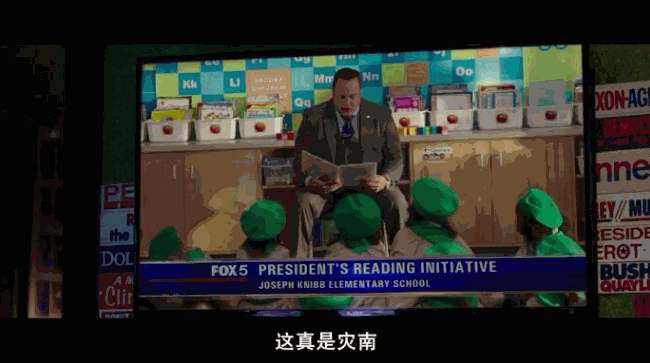
这样我们就把第一步的功能实现了。
实现弹幕效果
接下来我们开始实现弹幕效果。弹幕其实也就是一个自定义的View,它的上面可以显示类似于跑马灯的文字效果。观众们发表的评论都会在弹幕上显示出来,但又会很快地移出屏幕,既可以起到互动的作用,同时又不会影响视频的正常观看。
我们可以自己来编写这样的一个自定义View,当然也可以直接使用网上现成的开源项目。那么为了能够简单快速地实现弹幕效果,这里我就准备直接使用由哔哩哔哩开源的弹幕效果库DanmakuFlameMaster了。
DanmakuFlameMaster库的项目主页地址是:https://github.com/Bilibili/DanmakuFlameMaster
话说现在使用Android Studio来引入一些开源库真的非常方便,只需要在build.gradle文件里面添加开源库的依赖就可以了。那么我们修改app/build.gradle文件,并在dependencies闭包中添加如下依赖:
dependencies { compile fileTree(dir: 'libs', include: ['*.jar']) compile 'com.android.support:appcompat-v7:24.2.1' testCompile 'junit:junit:4.12' compile 'com.github.ctiao:DanmakuFlameMaster:0.5.3'}
- 1
- 2
- 3
- 4
- 5
- 6
这样我们就将DanmakuFlameMaster库引入到当前项目中了。然后修改activity_main.xml中的代码,如下所示:
<RelativeLayout xmlns:android="http://schemas.android.com/apk/res/android" android:id="@+id/activity_main" android:layout_width="match_parent" android:layout_height="match_parent" android:background="#000"> <VideoView android:id="@+id/video_view" android:layout_width="match_parent" android:layout_height="wrap_content" android:layout_centerInParent="true"/> <master.flame.danmaku.ui.widget.DanmakuView android:id="@+id/danmaku_view" android:layout_width="match_parent" android:layout_height="match_parent" /></RelativeLayout>
- 1
- 2
- 3
- 4
- 5
- 6
- 7
- 8
- 9
- 10
- 11
- 12
- 13
- 14
- 15
- 16
- 17
- 18
- 19
可以看到,这里在RelativeLayout中加入了一个DanmakuView控件,这个控件就是用于显示弹幕信息的了。注意一定要将DanmakuView写在VideoView的下面,因为RelativeLayout中后添加的控件会被覆盖在上面。
接下来修改MainActivity中的代码,我们在这里加入弹幕显示的逻辑,如下所示:
public class MainActivity extends AppCompatActivity { private boolean showDanmaku; private DanmakuView danmakuView; private DanmakuContext danmakuContext; private BaseDanmakuParser parser = new BaseDanmakuParser() { @Override protected IDanmakus parse() { return new Danmakus(); } }; @Override protected void onCreate(Bundle savedInstanceState) { super.onCreate(savedInstanceState); setContentView(R.layout.activity_main); VideoView videoView = (VideoView) findViewById(R.id.video_view); videoView.setVideoPath(Environment.getExternalStorageDirectory() + "/Pixels.mp4"); videoView.start(); danmakuView = (DanmakuView) findViewById(R.id.danmaku_view); danmakuView.enableDanmakuDrawingCache(true); danmakuView.setCallback(new DrawHandler.Callback() { @Override public void prepared() { showDanmaku = true; danmakuView.start(); generateSomeDanmaku(); } @Override public void updateTimer(DanmakuTimer timer) { } @Override public void danmakuShown(BaseDanmaku danmaku) { } @Override public void drawingFinished() { } }); danmakuContext = DanmakuContext.create(); danmakuView.prepare(parser, danmakuContext); } /** * 向弹幕View中添加一条弹幕 * @param content * 弹幕的具体内容 * @param withBorder * 弹幕是否有边框 */ private void addDanmaku(String content, boolean withBorder) { BaseDanmaku danmaku = danmakuContext.mDanmakuFactory.createDanmaku(BaseDanmaku.TYPE_SCROLL_RL); danmaku.text = content; danmaku.padding = 5; danmaku.textSize = sp2px(20); danmaku.textColor = Color.WHITE; danmaku.setTime(danmakuView.getCurrentTime()); if (withBorder) { danmaku.borderColor = Color.GREEN; } danmakuView.addDanmaku(danmaku); } /** * 随机生成一些弹幕内容以供测试 */ private void generateSomeDanmaku() { new Thread(new Runnable() { @Override public void run() { while(showDanmaku) { int time = new Random().nextInt(300); String content = "" + time + time; addDanmaku(content, false); try { Thread.sleep(time); } catch (InterruptedException e) { e.printStackTrace(); } } } }).start(); } /** * sp转px的方法。 */ public int sp2px(float spValue) { final float fontScale = getResources().getDisplayMetrics().scaledDensity; return (int) (spValue * fontScale + 0.5f); } @Override protected void onPause() { super.onPause(); if (danmakuView != null && danmakuView.isPrepared()) { danmakuView.pause(); } } @Override protected void onResume() { super.onResume(); if (danmakuView != null && danmakuView.isPrepared() && danmakuView.isPaused()) { danmakuView.resume(); } } @Override protected void onDestroy() { super.onDestroy(); showDanmaku = false; if (danmakuView != null) { danmakuView.release(); danmakuView = null; } } ......}
- 1
- 2
- 3
- 4
- 5
- 6
- 7
- 8
- 9
- 10
- 11
- 12
- 13
- 14
- 15
- 16
- 17
- 18
- 19
- 20
- 21
- 22
- 23
- 24
- 25
- 26
- 27
- 28
- 29
- 30
- 31
- 32
- 33
- 34
- 35
- 36
- 37
- 38
- 39
- 40
- 41
- 42
- 43
- 44
- 45
- 46
- 47
- 48
- 49
- 50
- 51
- 52
- 53
- 54
- 55
- 56
- 57
- 58
- 59
- 60
- 61
- 62
- 63
- 64
- 65
- 66
- 67
- 68
- 69
- 70
- 71
- 72
- 73
- 74
- 75
- 76
- 77
- 78
- 79
- 80
- 81
- 82
- 83
- 84
- 85
- 86
- 87
- 88
- 89
- 90
- 91
- 92
- 93
- 94
- 95
- 96
- 97
- 98
- 99
- 100
- 101
- 102
- 103
- 104
- 105
- 106
- 107
- 108
- 109
- 110
- 111
- 112
- 113
- 114
- 115
- 116
- 117
- 118
- 119
- 120
- 121
- 122
- 123
- 124
- 125
- 126
- 127
- 128
- 129
可以看到,在onCreate()方法中我们先是获取到了DanmakuView控件的实例,然后调用了enableDanmakuDrawingCache()方法来提升绘制效率,又调用了setCallback()方法来设置回调函数。
接着调用DanmakuContext.create()方法创建了一个DanmakuContext的实例,DanmakuContext可以用于对弹幕的各种全局配置进行设定,如设置字体、设置最大显示行数等。这里我们并没有什么特殊的要求,因此一切都保持默认。
另外我们还需要创建一个弹幕的解析器才行,这里直接创建了一个全局的BaseDanmakuParser。
有了DanmakuContext和BaseDanmakuParser,接下来我们就可以调用DanmakuView的prepare()方法来进行准备,准备完成后会自动调用刚才设置的回调函数中的prepared()方法,然后我们在这里再调用DanmakuView的start()方法,这样DanmakuView就可以开始正常工作了。
虽说DanmakuView已经在正常工作了,但是屏幕上没有任何弹幕信息的话我们也看不出效果,因此我们还要增加一个添加弹幕消息的功能。
观察addDanmaku()方法,这个方法就是用于向DanmakuView中添加一条弹幕消息的。其中首先调用了createDanmaku()方法来创建一个BaseDanmaku实例,TYPE_SCROLL_RL表示这是一条从右向左滚动的弹幕,然后我们就可以对弹幕的内容、字体大小、颜色、显示时间等各种细节进行配置了。注意addDanmaku()方法中有一个withBorder参数,这个参数用于指定弹幕消息是否带有边框,这样才好将自己发送的弹幕和别人发送的弹幕进行区分。
这样我们就把最基本的弹幕功能就完成了,现在只需要当在接收到别人发送的弹幕消息时,调用addDanmaku()方法将这条弹幕添加到DanmakuView上就可以了。但接收别人发送来的消息又涉及到了即时通讯技术,显然这一篇文章中不可能将复杂的即时通讯技术也进行讲解,因此这里我专门写了一个generateSomeDanmaku()方法来随机生成一些弹幕消息,这样就可以模拟出和斗鱼类似的弹幕效果了。
除此之外,我们还需要在onPause()、onResume()、onDestroy()方法中进行一些逻辑处理,以保证DanmakuView的资源可以得到释放。
现在重新运行一下程序,效果如下图所示:

这样我们就把第二步的功能也实现了。
加入操作界面
那么下面我们开始进行第三步功能实现,加入发送弹幕消息的操作界面。
首先修改activity_main.xml中的代码,如下所示:
<RelativeLayout xmlns:android="http://schemas.android.com/apk/res/android" android:id="@+id/activity_main" android:layout_width="match_parent" android:layout_height="match_parent" android:background="#000"> ...... <LinearLayout android:id="@+id/operation_layout" android:layout_width="match_parent" android:layout_height="50dp" android:layout_alignParentBottom="true" android:background="#fff" android:visibility="gone"> <EditText android:id="@+id/edit_text" android:layout_width="0dp" android:layout_height="match_parent" android:layout_weight="1" /> <Button android:id="@+id/send" android:layout_width="wrap_content" android:layout_height="match_parent" android:text="Send" /> </LinearLayout></RelativeLayout>
- 1
- 2
- 3
- 4
- 5
- 6
- 7
- 8
- 9
- 10
- 11
- 12
- 13
- 14
- 15
- 16
- 17
- 18
- 19
- 20
- 21
- 22
- 23
- 24
- 25
- 26
- 27
- 28
- 29
- 30
- 31
- 32
可以看到,这里我们加入了一个LinearLayout来作为操作界面。LinearLayout中并没有什么复杂的控件,只有一个EditText用于输入内容,一个Button用于发送弹幕。注意我们一开始是将LinearLayout隐藏的,因为不能让这个操作界面一直遮挡着VideoView,只有用户想要发弹幕的时候才应该将它显示出来。
接下来修改MainActivity中的代码,在这里面加入发送弹幕的逻辑,如下所示:
public class MainActivity extends AppCompatActivity { ...... @Override protected void onCreate(Bundle savedInstanceState) { super.onCreate(savedInstanceState); ...... final LinearLayout operationLayout = (LinearLayout) findViewById(R.id.operation_layout); final Button send = (Button) findViewById(R.id.send); final EditText editText = (EditText) findViewById(R.id.edit_text); danmakuView.setOnClickListener(new View.OnClickListener() { @Override public void onClick(View view) { if (operationLayout.getVisibility() == View.GONE) { operationLayout.setVisibility(View.VISIBLE); } else { operationLayout.setVisibility(View.GONE); } } }); send.setOnClickListener(new View.OnClickListener() { @Override public void onClick(View view) { String content = editText.getText().toString(); if (!TextUtils.isEmpty(content)) { addDanmaku(content, true); editText.setText(""); } } }); getWindow().getDecorView().setOnSystemUiVisibilityChangeListener (new View.OnSystemUiVisibilityChangeListener() { @Override public void onSystemUiVisibilityChange(int visibility) { if (visibility == View.SYSTEM_UI_FLAG_VISIBLE) { onWindowFocusChanged(true); } } }); } ......}
- 1
- 2
- 3
- 4
- 5
- 6
- 7
- 8
- 9
- 10
- 11
- 12
- 13
- 14
- 15
- 16
- 17
- 18
- 19
- 20
- 21
- 22
- 23
- 24
- 25
- 26
- 27
- 28
- 29
- 30
- 31
- 32
- 33
- 34
- 35
- 36
- 37
- 38
- 39
- 40
- 41
- 42
- 43
这里的逻辑还是比较简单的,我们先是给DanmakuView设置了一个点击事件,当点击屏幕时就会触发这个点击事件。然后进行判断,如果操作界面是隐藏的就将它显示出来,如果操作界面是显示的就将它隐藏掉,这样就可以简单地通过点击屏幕来实现操作界面的隐藏和显示了。
接下来我们又给发送按钮注册了一个点击事件,当点击发送时,获取EditText中的输入内容,然后调用addDanmaku()方法将这条消息添加到DanmakuView上。另外,这条弹幕是由我们自己发送的,因此addDanmaku()方法的第二个参数要传入true。
最后,由于系统输入法弹出的时候会导致焦点丢失,从而退出沉浸式模式,因此这里还对系统全局的UI变化进行了监听,保证程序一直可以处于沉浸式模式。
这样我们就将所有的代码都完成了,现在可以运行一下看看最终效果了。由于电影播放的同时进行GIF截图生成的文件太大了,无法上传,因此这里我是在电影暂停的情况进行操作的。效果如下图所示:

可以看到,我们自己发送的弹幕是有一个绿色边框包围的,很容易和其他弹幕区分开。
这样我们就把第三步的功能也实现了。
虽说现在我们已经成功实现了非常不错的弹幕效果,但其实这只是DanmakuFlameMaster库提供的最基本的功能而已。哔哩哔哩提供的这个弹幕开源库中拥有极其丰富的功能,包含各种不同的弹幕样式、特效等等。不过本篇文章的主要目标是带大家了解弹幕效果实现的思路,并不是要对DanmakuFlameMaster这个库进行全面的解析。如果你对这个库非常感兴趣,可以到它的github主页上面去学习更多的用法。
那么今天的文章到此结束。
源码下载,请点击这里
关注我的技术公众号,每天都有优质技术文章推送。关注我的娱乐公众号,工作、学习累了的时候放松一下自己。
微信扫一扫下方二维码即可关注:

再分享一下我老师大神的人工智能教程吧。零基础!通俗易懂!风趣幽默!还带黄段子!希望你也加入到我们人工智能的队伍中来!https://blog.csdn.net/jiangjunshow





















 3279
3279











 被折叠的 条评论
为什么被折叠?
被折叠的 条评论
为什么被折叠?








